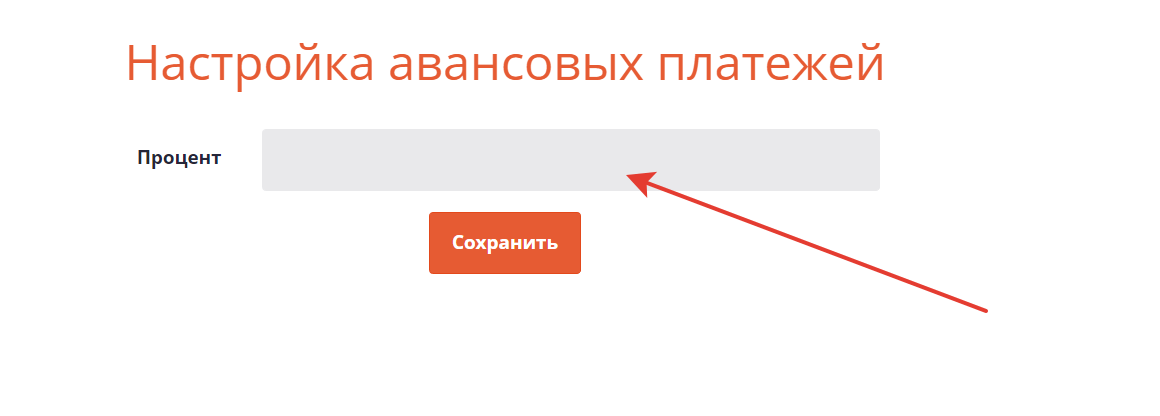Настройка онлайн-оплаты Uniteller
Создайте способ оплаты
В разделе "Настройки" - "Онлайн оплата" нажмите "Добавить сервис"
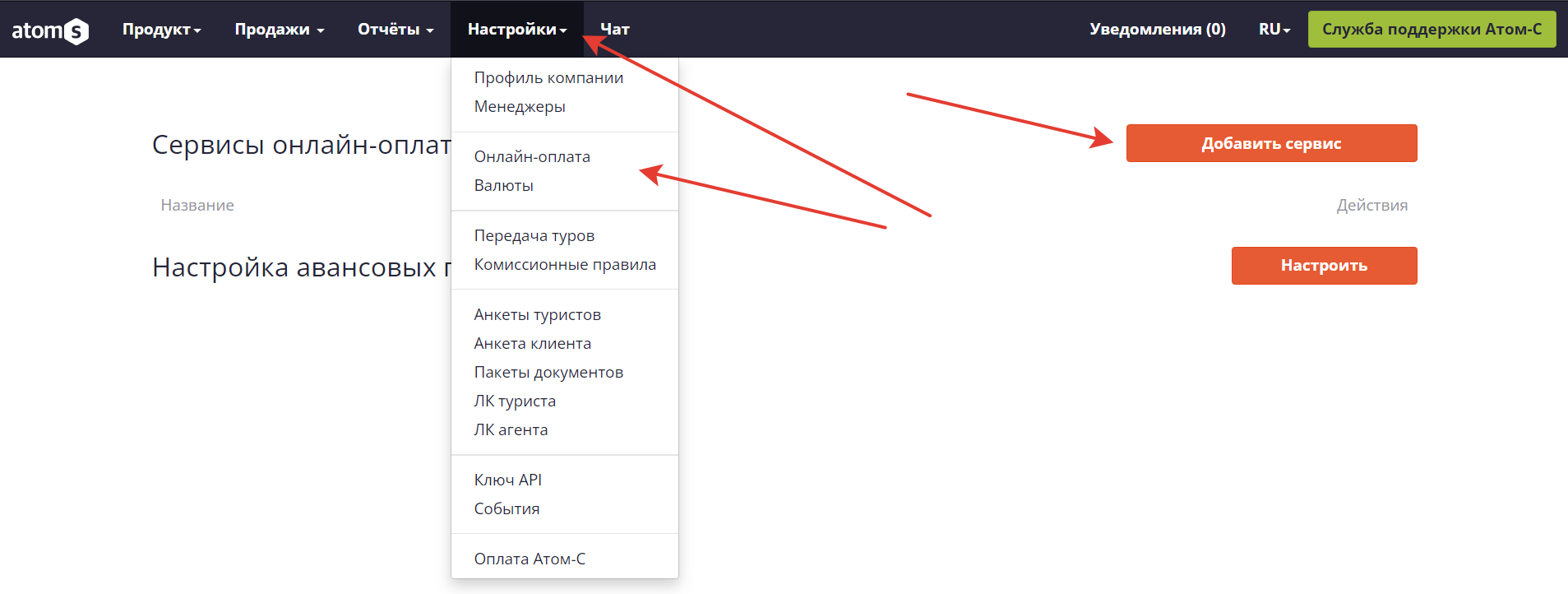
Выберите "Картой на сайте (Uniteller)" и нажмите "Создать".
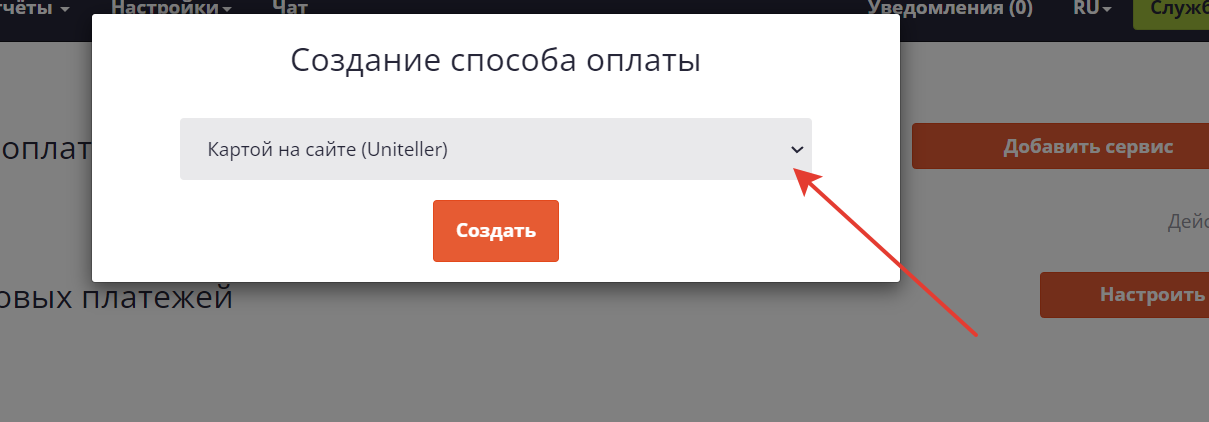
Настройка способа оплаты
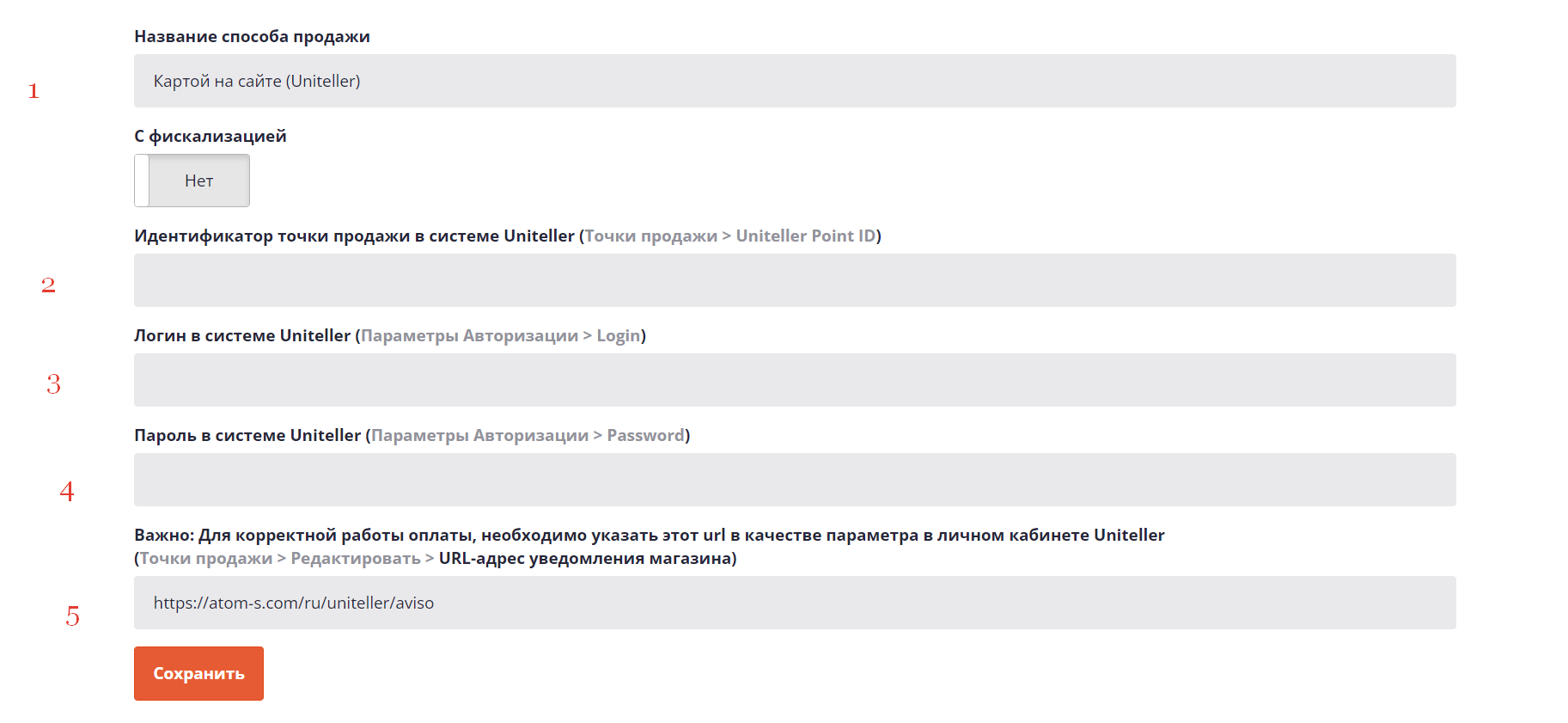
1) Укажите название. Например "Онлайн-оплата картой"
2) Внесите Uniteller Point ID. Его можно найти в ЛК Uniteller, в разделе "Точки продажи"
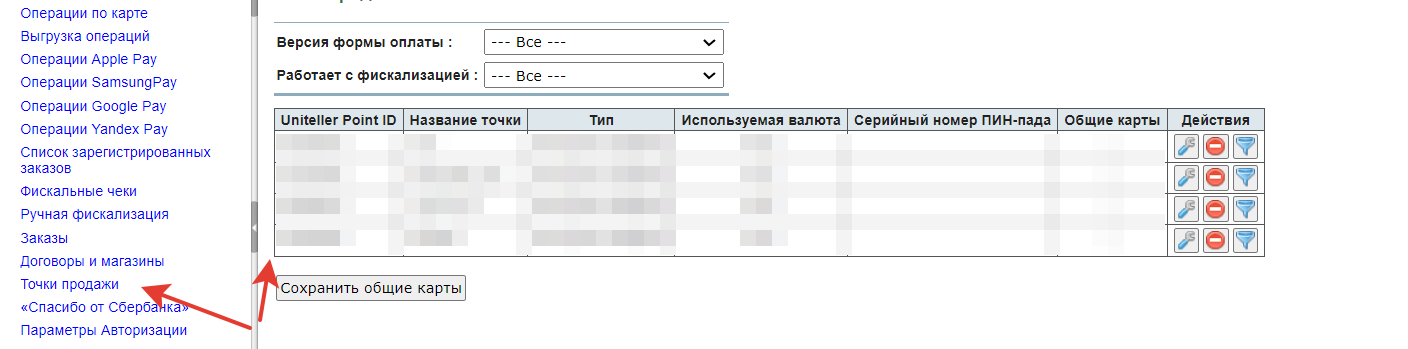
3) Введите логин Uniteller. Его можно найти в ЛК Uniteller в разделе "Параметры Авторизации"
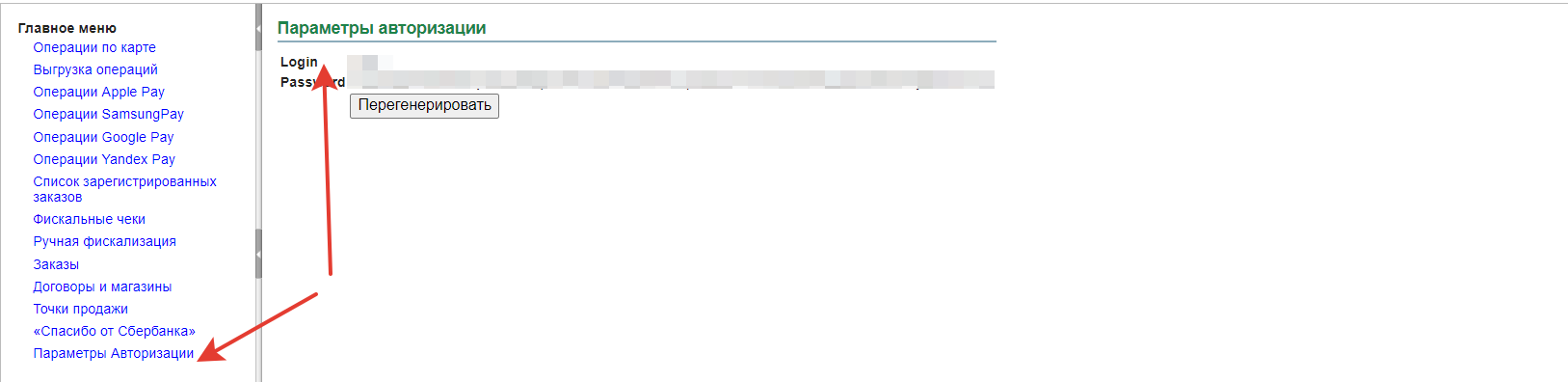
4) Пароль можно найти так же в разделе "Параметры Авторизации".
5) Скопируйте ссылку https://atom-s.com/ru/uniteller/aviso. Перейдите в ЛК Uniteller в раздел "Точки продаж". Нажмите "редактировать".
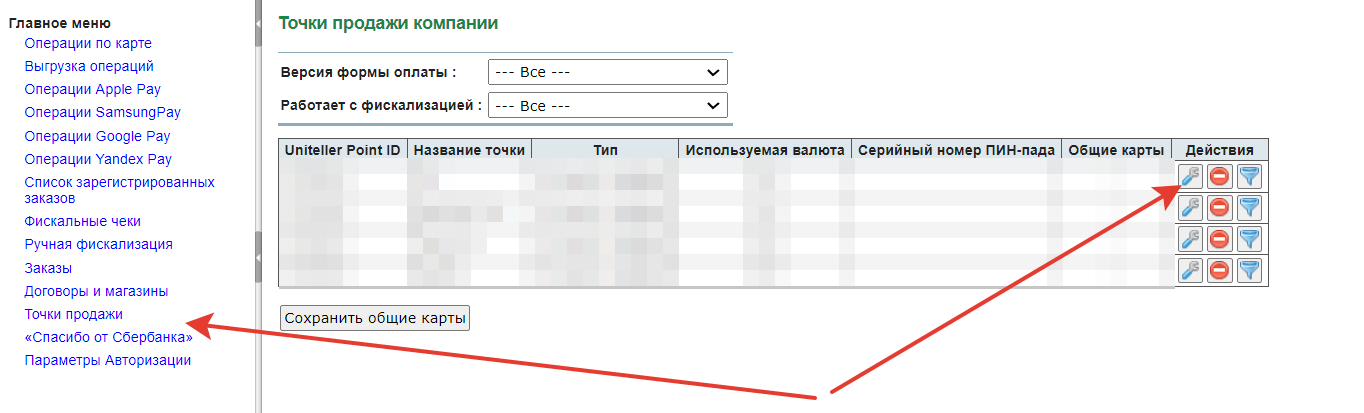
Добавьте скопированную ссылку в поле "URL-адрес уведомления магазина".
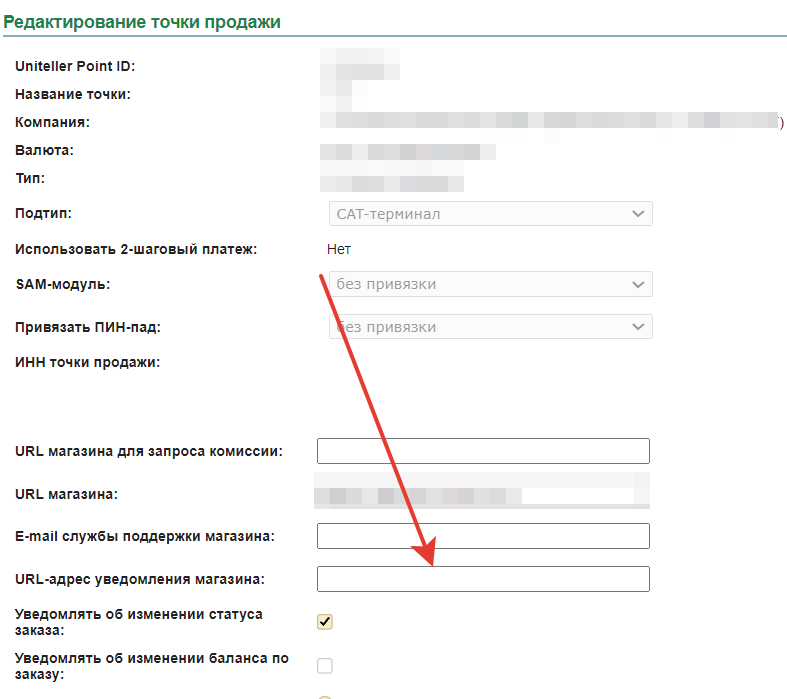
Настройка авансовых платежей
Настройка авансовых платежей нужна для того, чтобы установить размер процента авансовой оплаты по карте. Оставшуюся часть суммы турист может заплатить наличными в офисе, переводом на расчётный счёт или внести остаток вторым онлайн-платежом.
В разделе "Настройки" - "Онлайн-оплата" https://atom-s.com/ru/operator/payment-services нажмите "настроить"
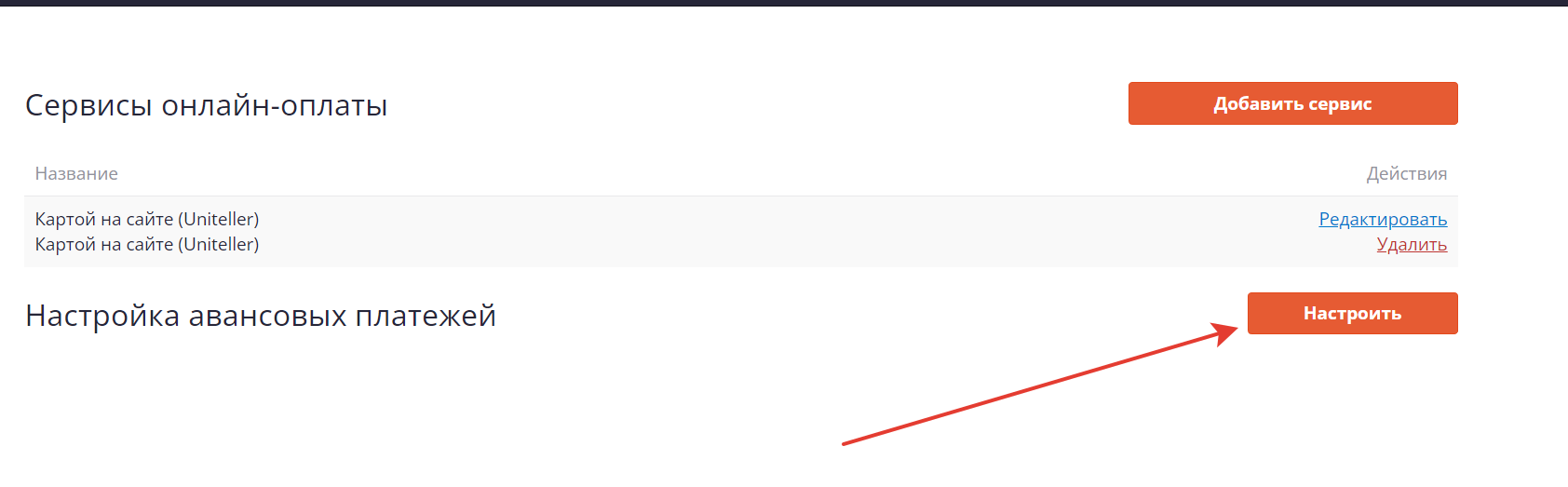
Укажите процент авансового платежа и нажмите "сохранить".